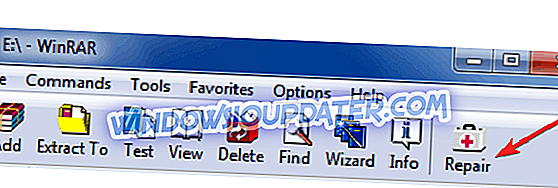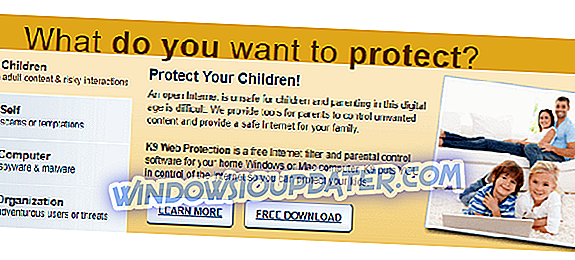Sådan repareres korrupte RAR-filer
- Brug indbygget WinRAR værktøj
- Brug indstillingen "Åbn med File Explorer"
- Brug genvejsmenuen
- Tredjeparts opsving software
En RAR-fil er et populært filformat til at gemme data, der understøtter løsgængelig datakomprimering. Det bruges generelt til at komprimere filerne for at optage mindre plads i dit system. Efter at have komprimeret filen kan brugerne nemt overføre filerne via internettet.
Er du konstant støder på fejlmeddelelsen WinRAR-fejl, er overskriftsfilen korrupt ? Er denne fejl forhindret din i at åbne RAR-filer på din Windows 10-computer? Her er nogle løsninger, der kan hjælpe dig med at løse problemet.
Løst: WinRar korrupte header problemer
Løsning 1: Brug indbygget WinRAR-værktøj
WinRAR-værktøj understøtter en indbygget reparationsfunktion, der kan korrigere korruption fra RAR og ZIP-arkiver. Følg nedenstående trin for at bruge dette værktøj:
- Åbn WinRAR-værktøjet på din computer
- Tryk på CTRL + O- tasterne for at åbne arkivet
- Vælg det beskadigede arkiv fra systemmappen
- Klik på fanen Værktøjer, og vælg Reparer arkiv
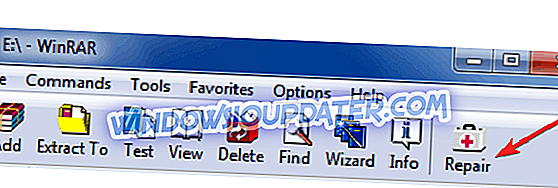
- Klik på Gennemse- knappen for at vælge en placering for det nye reparerede arkiv
- Vælg ethvert sted fra systemkatalogen
- Vælg Behandl det korrupte arkiv som RAR, og klik på OK
- Inden for få sekunder bliver det valgte arkiv repareret og genoprettet på det sted, du tidligere har valgt. Den reparerede fil gemmes under en ny fil med genopbygget vedhæftet til forsiden af filnavnet
- RELATERET : Sådan ekstraheres RAR-filer i Windows 8, Windows 10: Easy guide
Løsning 2: Brug optionen "Åbn med File Explorer"
Et andet forslag til dig er at følge de meget enkle trin beskrevet nedenfor og se om det hjælper dig med at løse dit problem:
- Klik på den beskadigede ZIP-fil
- Vælg Egenskaber, på fanen Startside og Åbn den
- Sæt Åbn med Filoversigt, på fanen Generelt og nederst fjern blokering af sikkerhedsindstillingen. Klik derefter på OK
- Gå til Uddrag i fanen Vis på den valgte fil, og klik på Uddrag alle
Løsning 3: Brug genvejsmenuen
Hvis dit komprimerede RAR-arkiv ikke er en stor software, men et arkiv med flere filer, som f.eks. Billeder, kan du prøve de trin, der beskrives nedenfor:
- Vælg dit RAR arkiv og højreklik på det. Vælg Uddrag filer i den fremkomne genvejsmenu
- I vinduet Udvindingssti og valgmuligheder skal du vælge en mappe for at gemme det dekomprimerede arkiv og kontrollere Opbevar ødelagte filer i Diverse
- Klik på OK for at starte ekstraktionen. Når der er fejlmeddelelser, der beder dig om, ignorere dem og fortsæt med at hente arkivet.
Løsning 4: Tredjeparts gendannelsessoftware
Hvis korruption er alvorlig, og arkivet ikke kan repareres ved at bruge de ovenfor beskrevne metoder, kan du prøve nogle tredjepartsgendannelsessoftware. Der er mange softwarefirmaer på markedet, der leverer tredjeparts opsving software til ødelagte RAR arkiver. Før du anvender nogen tredjeparts software, foreslår vi dig at læse om det og også læse nogle anmeldelser online. De fleste af tredjepartsprogrammerne er tilgængelige med gratis prøveversion eller demoversion. Demoversioner fungerer på samme måde som de licenserede versioner og hjælper brugere med at undersøge softwaren.
- RELATERET : 8 + bedste filkomprimeringsværktøjer til Windows 10
For at overvinde dette RAR-arkivkopieringsfil-korruptionsscenarie foreslår vi, at du undgår at låse RAR-filen forkert og sørg for, at du stopper med at downloade RAR-filen, når du har en lavhastighedsinternetforbindelse. Vi håber imidlertid, at denne vejledning hjalp dig med at udvinde dine RAR-filer, og hvis du har andre forslag, er du velkommen til at bruge kommentarafsnittet nedenfor.
RELATEREDE GUIDER:
- Åbn RAR-filer i Windows 8, Windows 10 med UnCompress-alternativer
- Åbn en hvilken som helst RAR-fil med RAR Opener gratis app
- Sådan opretter og udpakker du RAR-filer i Windows 10
- 5 open-source filarkivere til brug